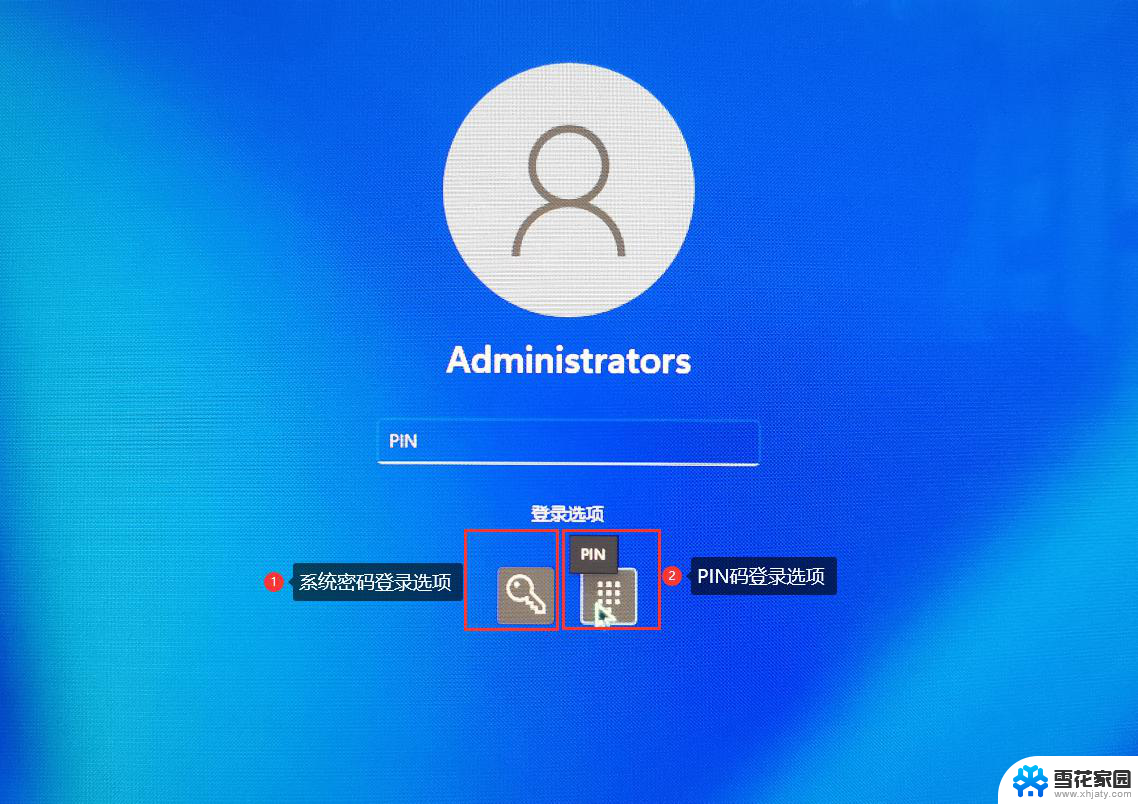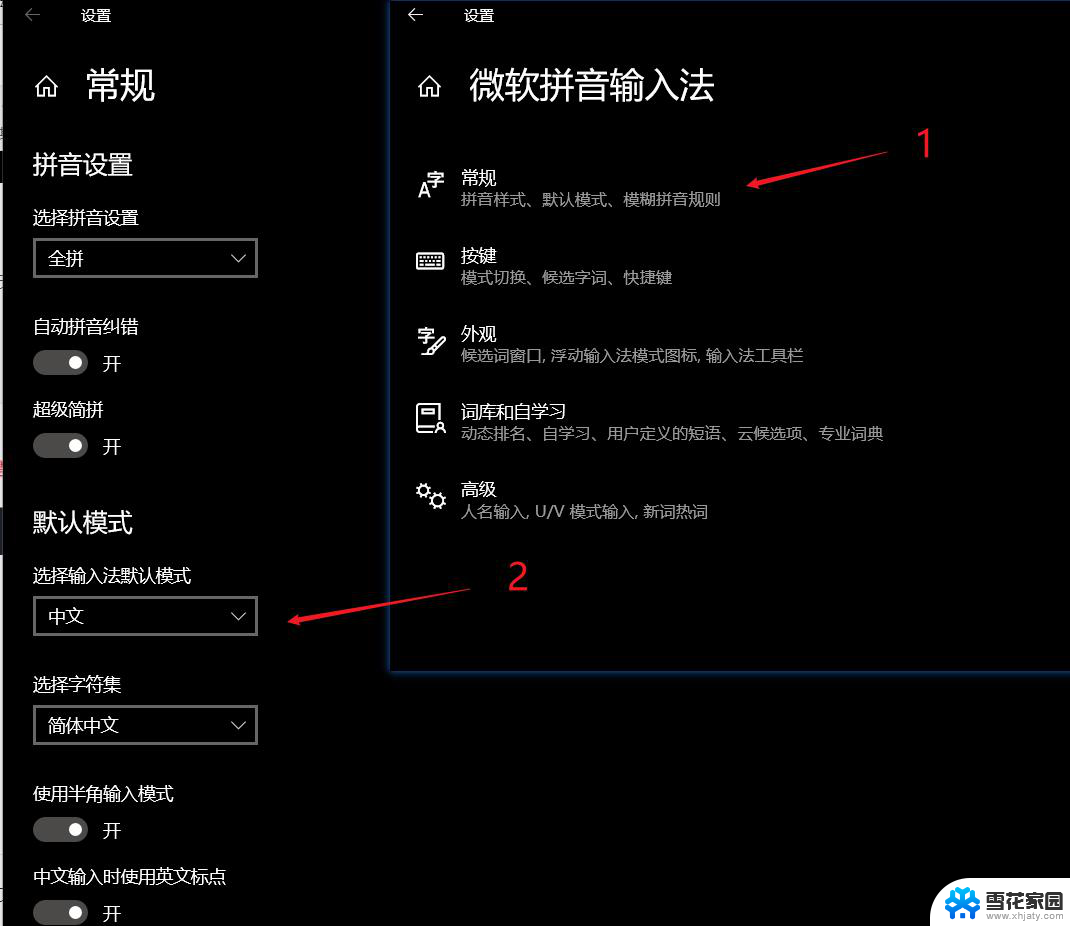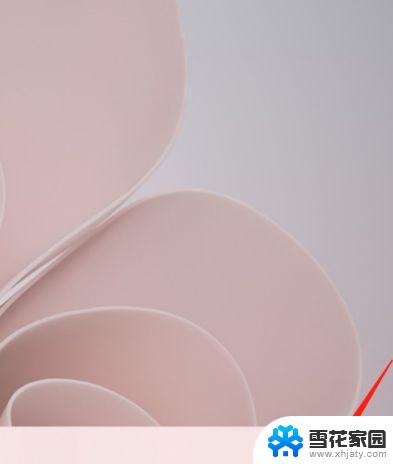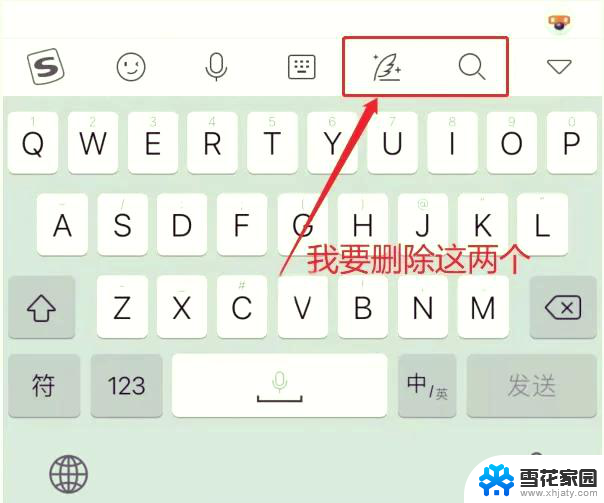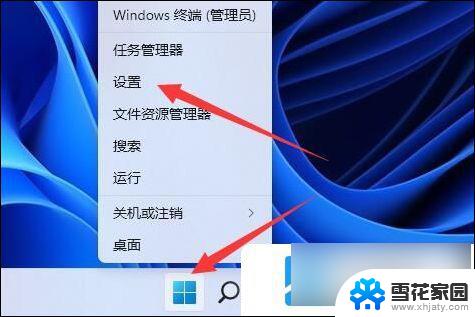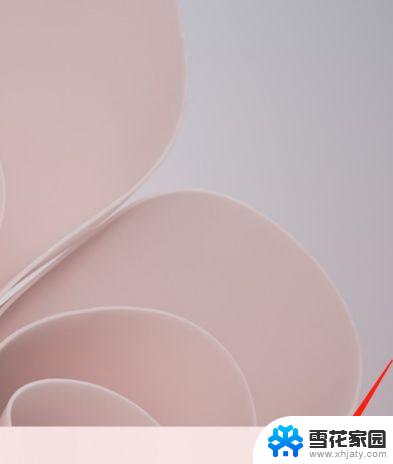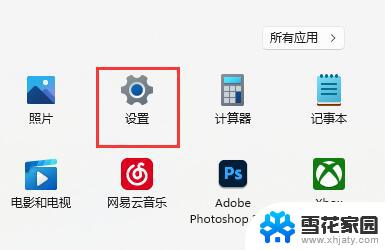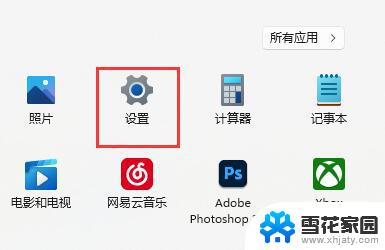win11微软输入法设置 win11输入法设置教程
更新时间:2025-01-14 14:49:06作者:xiaoliu
Win11是微软最新推出的操作系统,其带来了许多新的功能和特性,其中Win11输入法也得到了全面升级和优化,为用户带来更加流畅和高效的输入体验。本文将为大家详细介绍Win11输入法的设置方法和教程,帮助大家更好地使用和了解这一新功能。无论是简单的日常操作还是高级的个性化设置,都能在本文中找到详细的指引和解决方案。让我们一起来Win11输入法的各种功能,提升我们的工作和生活效率吧!

win11输入法设置在哪里设置
1、打开开始菜单,点击【设置】。进入win11设置界面。
2、选择【时间和语言】,然后点击【输入】选项。
3、进入【输入】界面,点击【高级键盘设置】。
4、进入【高级键盘设置】界面,点击顶部的下拉选框,即可选择你想要的默认输入法了。
5、然后默认输入法就设置好了
以上就是win11微软输入法设置的全部内容,有遇到相同问题的用户可参考本文中介绍的步骤来进行修复,希望能够对大家有所帮助。